亿图图示中将绘制后的图形导出为图片格式的方法教程
2023-03-22 15:44:27作者:极光下载站
亿图图示是一款非常受欢迎的办公绘图软件,在其中我们可以轻松画出各种流程图,思维导图等等。在其中完成绘图后,如果有需要,我们还可以将图形导出为图片格式,比如我们可以选择常见的JPG图片格式,PNG图片格式等等,非常地方便实用。那小伙伴们知道亿图图示中具体该如何导出图片格式吗,其实导出方法是非常简单的。我们只需要在界面左上方点击“文件”按钮后,选择“导出&发送”,然后选择图片,设置好想要的图片参数,图片,名称和保存位置,然后点击“导出”按钮就可以了。我们也可以通过“另存为”功能实现导出图片格式的效果,小伙伴们可以打自己的亿图图示软件后,跟着下面的步骤一起动手操作起来。接下来,小编就来和小伙伴们分享具体的操作步骤了,有需要或者是有兴趣了解的小伙伴们快来和小编一起往下看看吧!
操作步骤
第一步:双击打开亿图图示,绘制完成形状后,在界面左上方点击“文件”;
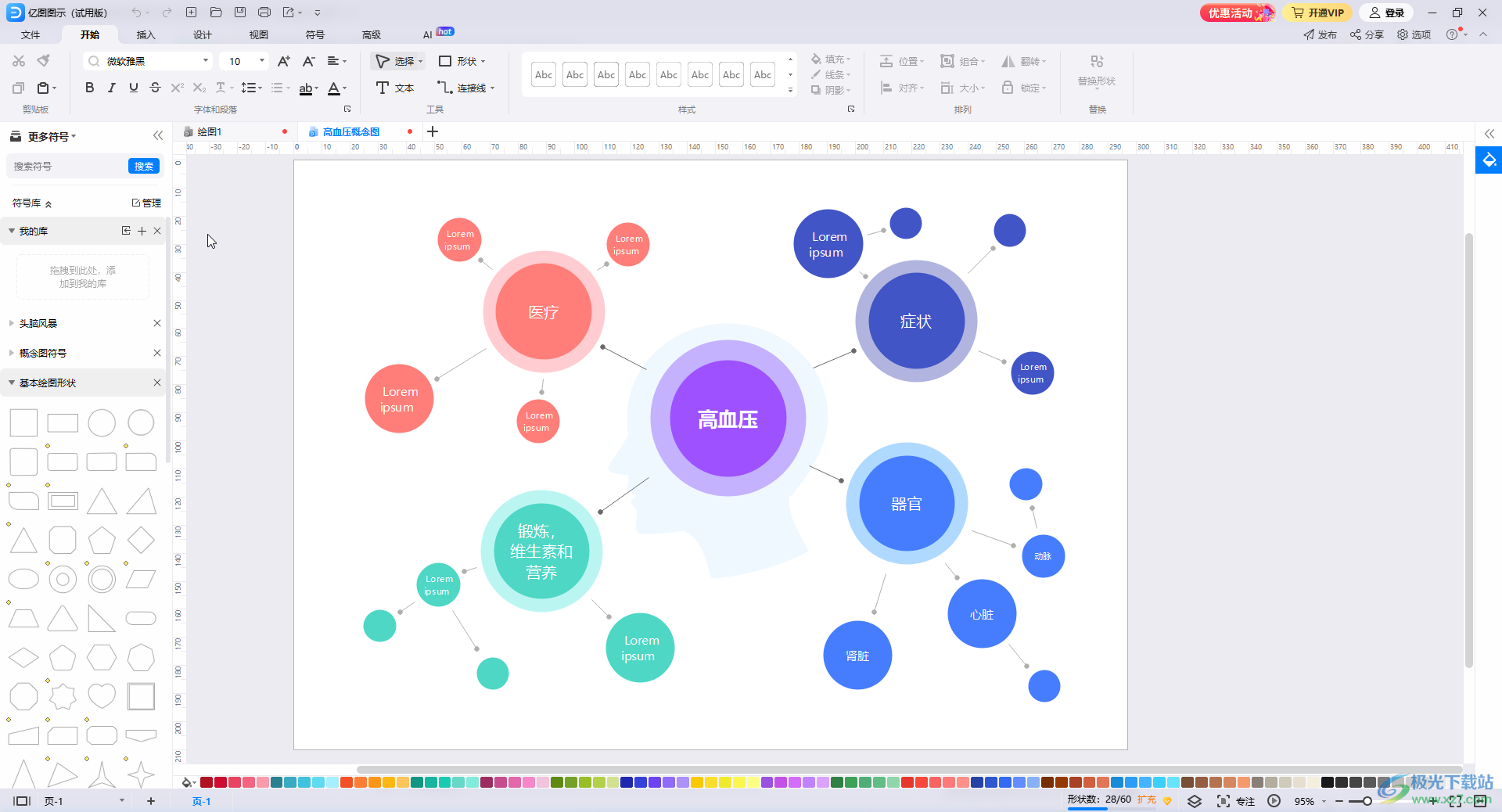
第二步:在界面左侧点击“导出&发送”,然后点击“图片”;
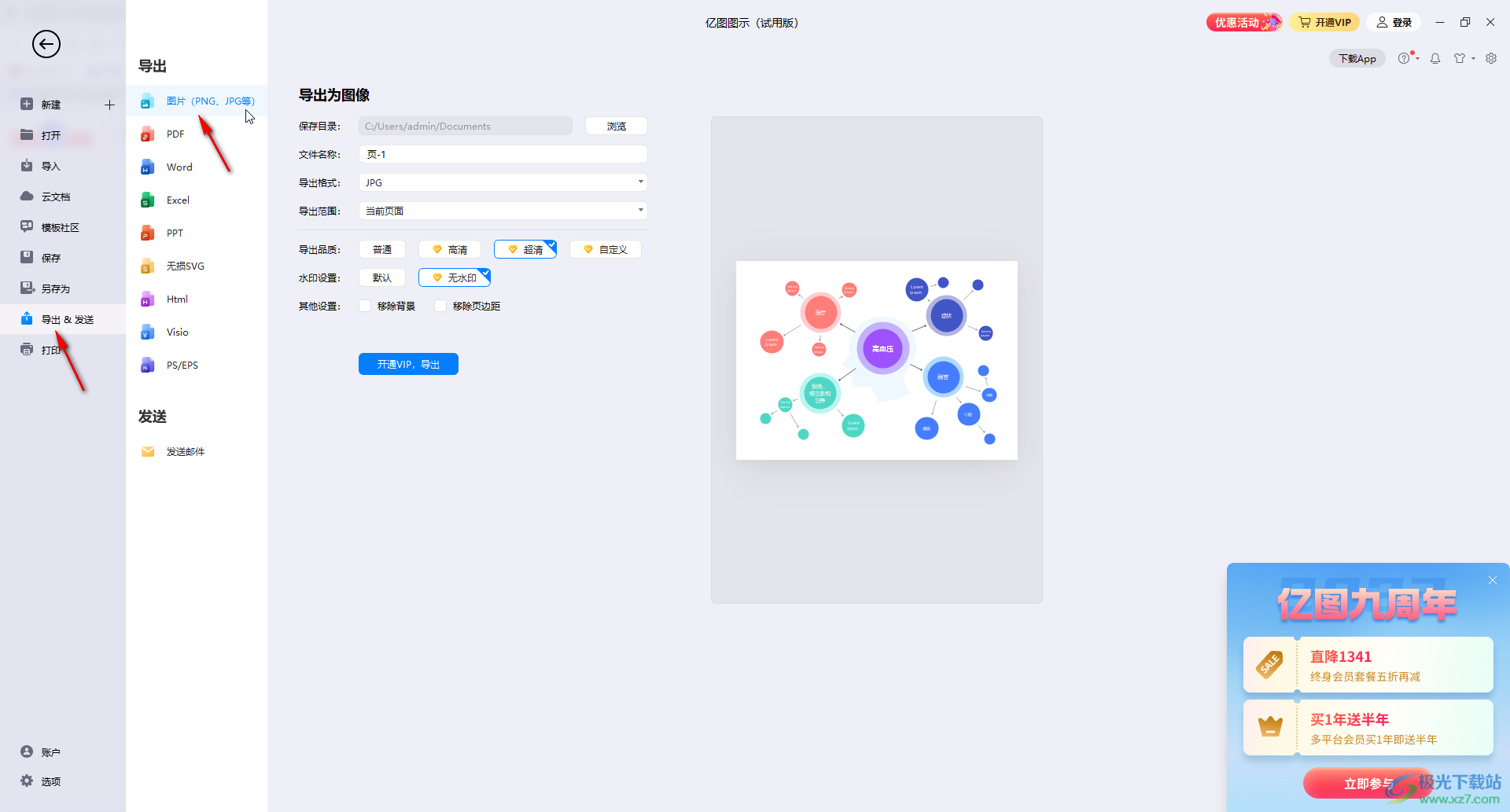
第三步:在右侧点击“浏览”按钮可以设置图片的保存位置,然后设置好图片的名称和格式;
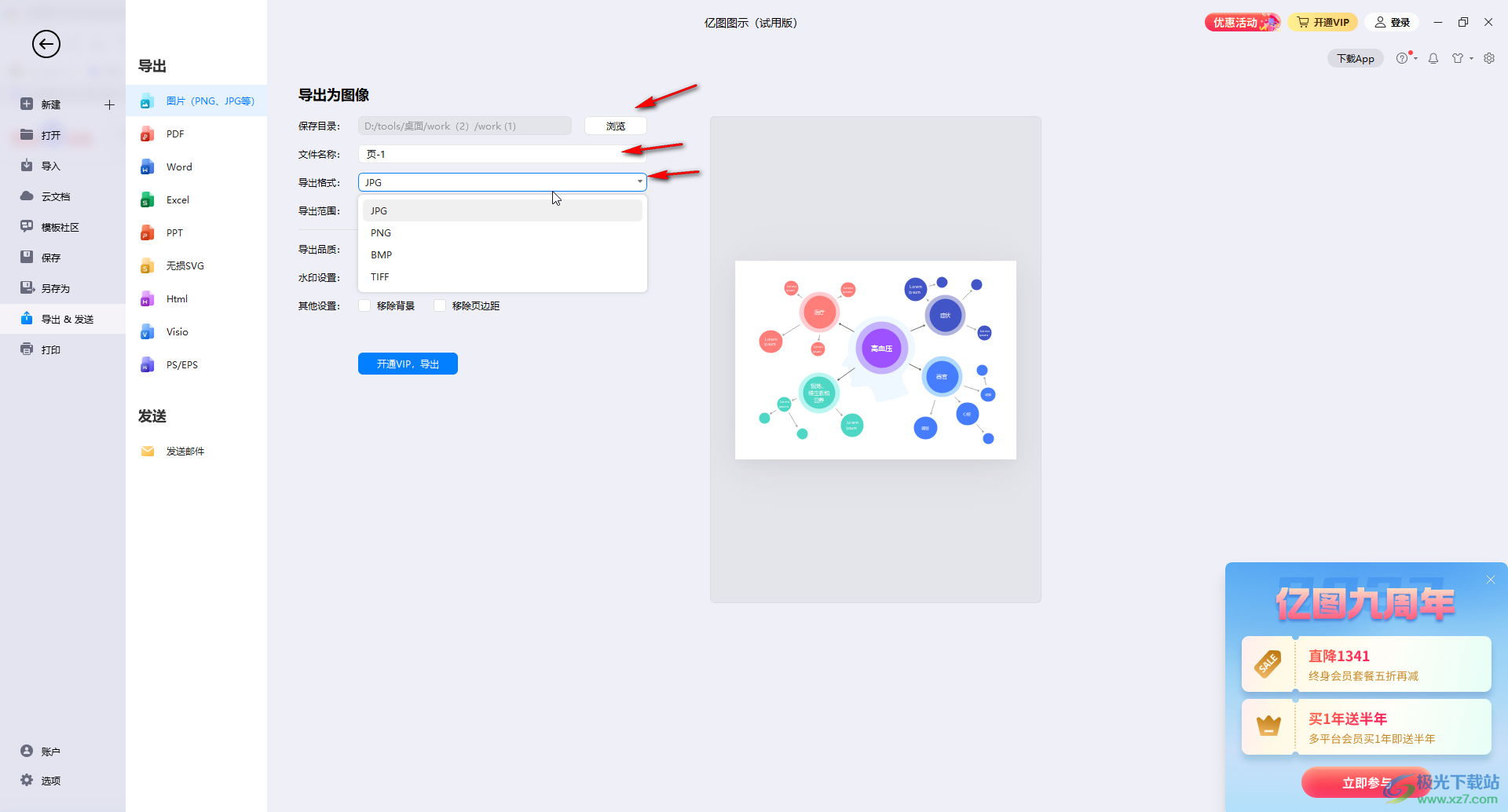
第四步:选择导出范围;
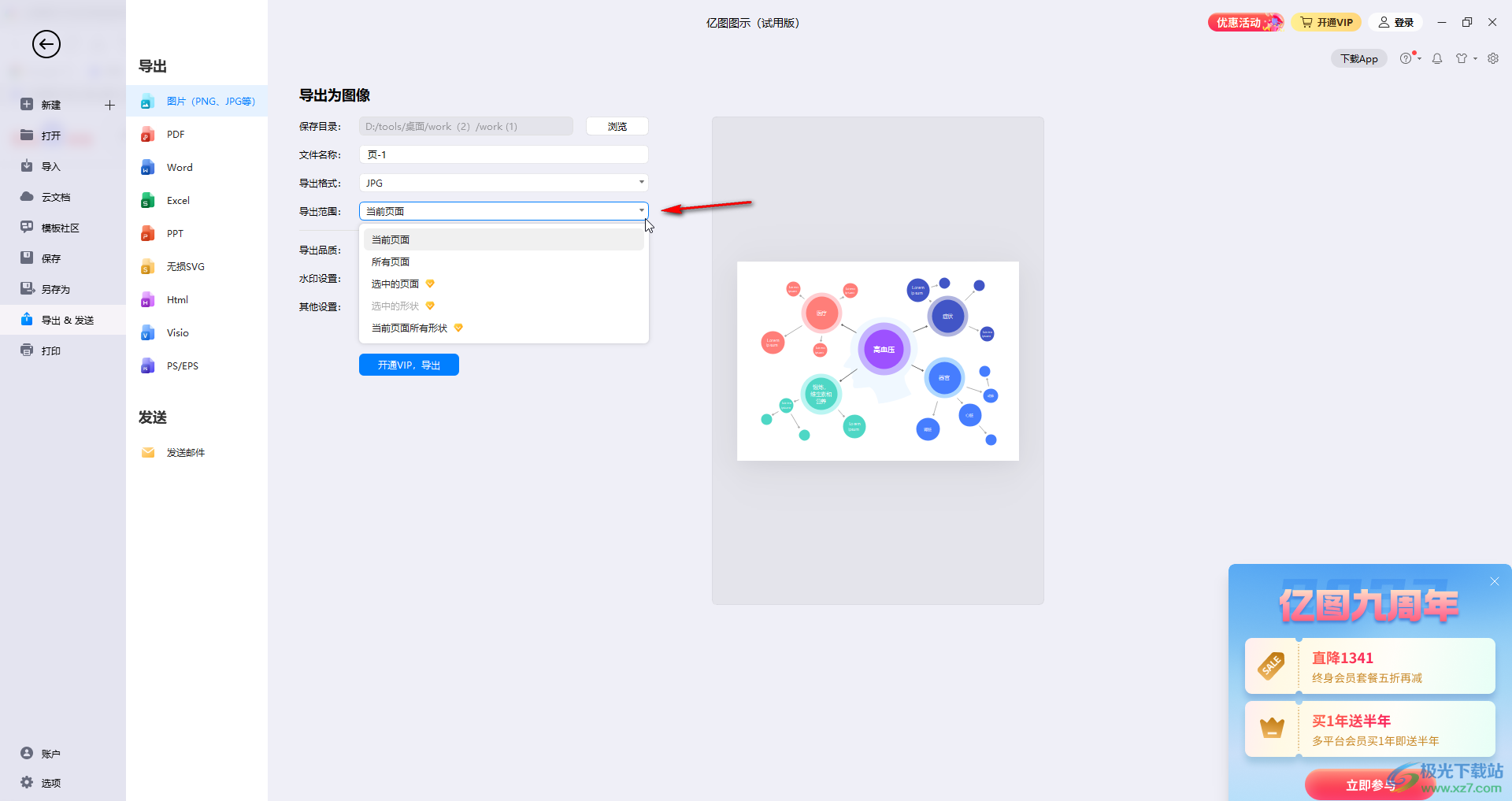
第五步:设置导出品质,水印设置等参数,然后点击“导出”按钮就可以了。
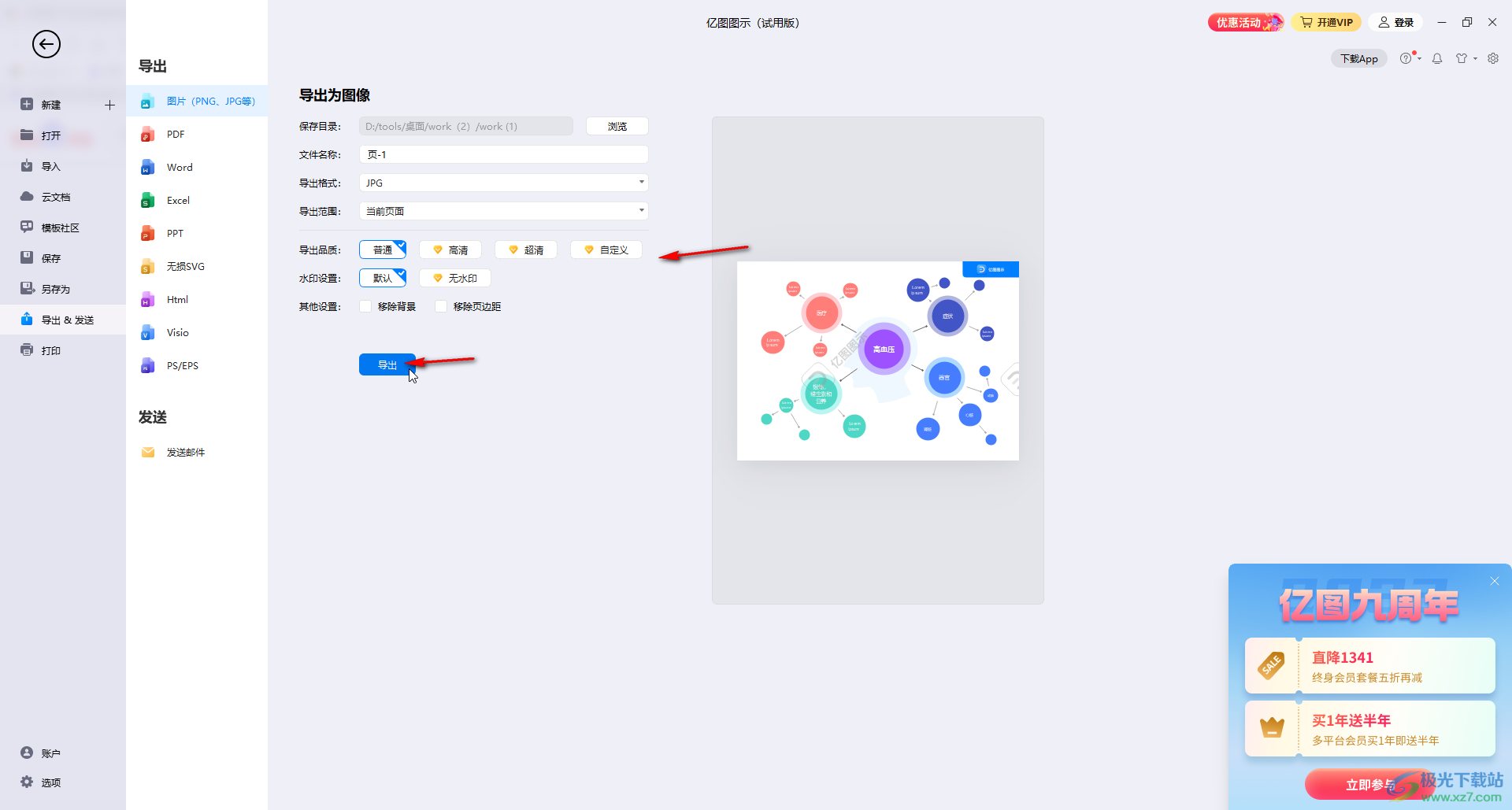
以上就是亿图图示中导出为图片的方法教程的全部内容了。另外,我们还可以点击“文件”按钮后,选择“另存为”,然后点击“浏览”按钮,在打开的窗口中选择图片格式进行保存就可以了。
